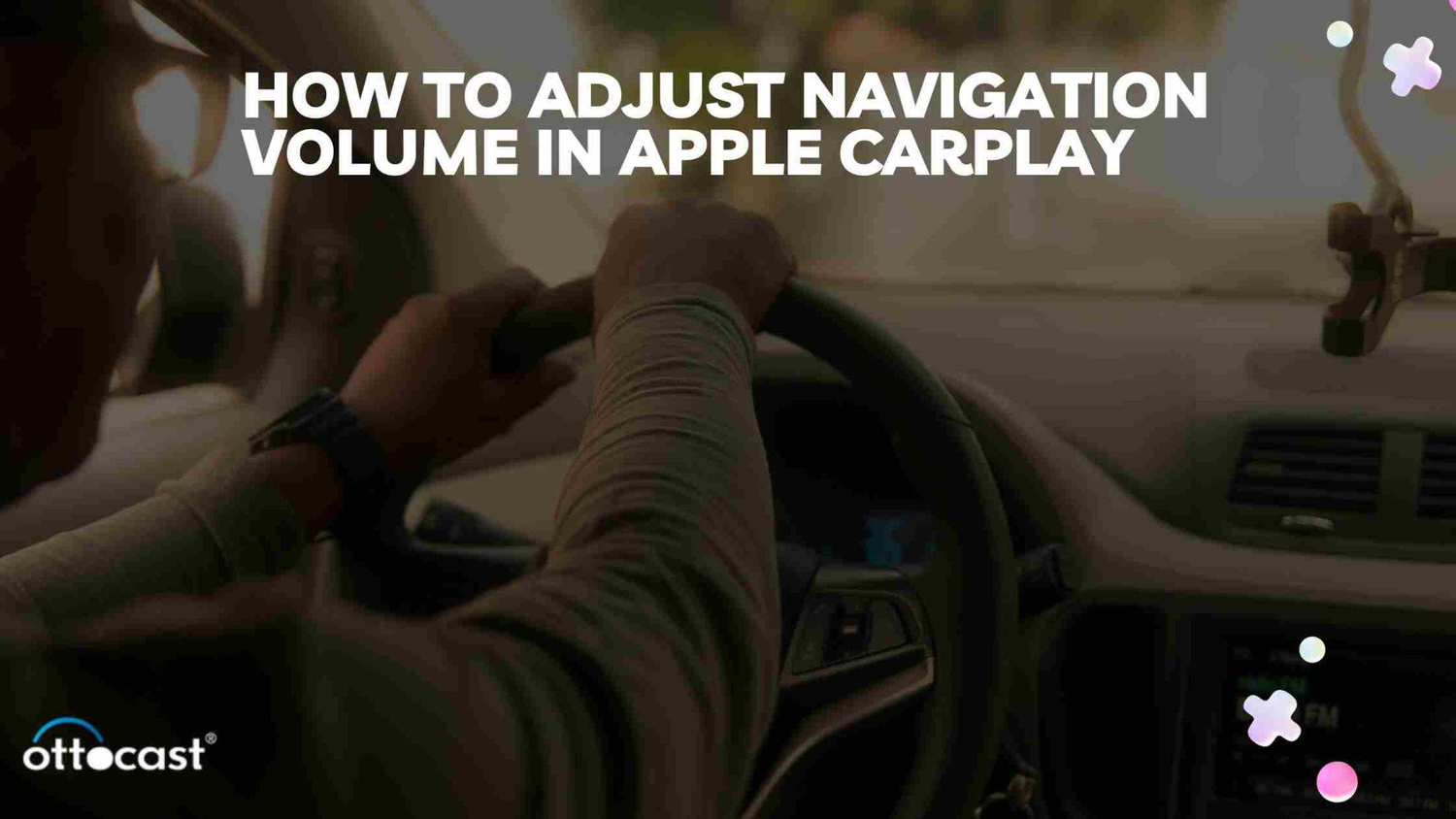Oversigt Apple CarPlay Apple CarPlay giver dig mulighed for sikkert og intelligent at bruge din iPhone under kørsel. Du kan få adgang til dine yndlingsapps og foretage opkald. Du kan også sende og modtage tekstbeskeder og få rutevejledning. Alt dette vises på bilens skærm.
Vigtigheden af navigationslydstyrkekontrol At kontrollere lydstyrken er vigtigt for at minimere distraktioner under kørsel og sikre, at navigationsanvisninger er klare og præcise.
Lydstyrkekontrol for Apple CarPlay: Grundlæggende lydstyring
Navigationslydstyrke vs. generel lydstyrke Det er vigtigt at forstå forskellene mellem navigationslydstyrke og generel lydstyrke (til musik, telefonopkald og alarmer).
Hvordan lydstyrkeindstilling påvirker førersikkerhed Korrekte lydstyrkeindstillinger kan have stor betydning for førersikkerheden ved at sikre, at navigationsinstruktioner ikke er for høje til at distrahere eller for svage til at blive hørt Korrekte lydstyrkeindstillinger kan have stor betydning for førersikkerheden.
Adgang til lydstyrkekontroller
CarPlay startskærm Få adgang til hovedindstillinger, lydmuligheder og mere ved at navigere til din CarPlay startside.
Rattets kontroller Moderne biler har knapper på rattet, der er specielt designet til CarPlay-funktionalitet.
Siri stemmekommandoer Siri kan aktiveres via CarPlay og bruges til at ændre lydstyrken med simple stemmekommandoer. Dette øger førerens sikkerhed.
Sådan justeres navigationslydstyrken:

Trin-for-trin guide
Lydstyrkekontrol via touchskærm
- Trin 1. Åbn IndstillingerPå din CarPlay-skærm vælg 'Indstillinger.'
- Trin 2. Naviger til lydindstillinger. Vælg 'Lyde,' derefter 'Haptisk.'
- Trin 4: Skift navigationslydstyrke- Indstil lydstyrkeskyderen efter din præference.
Lydstyrkekontrol via stemmekommandoer
- Styring af lydstyrke med Siri: Sig blot, "Hej, Siri, skru op for navigationslydstyrken" eller, "Hej, Siri, skru ned for navigationslydstyrken".
- Eksempelkommandoer"Indstil navigationslydstyrken til 50%" eller "Tænd for navigationsstemmen".
Brug af ratkontroller til at justere lydstyrken
- Identificering af kompatibilitetskontroller- Kig efter lydstyrkekontroller markeret med plus (+) eller minus (–) symboler.
- Lydstyrkejustering: - Under navigation, tryk på den relevante knap for at justere lydstyrken for vejledninger.
Avancerede indstillinger og tips

Tilpasning af lydalarmer
Indstilling af lydalarmpreferencer Gå til 'Lyde & Haptik'-indstillingerne i din CarPlay-grænseflade og indstil præferencer for lydalarmer af forskellige typer, inklusive navigationsvejledninger.
Balancerer navigation og musikvejledninger : Du kan justere balancen mellem musik og navigation ved at indstille navigationsvejledninger, der tilsidesætter musikken eller sænker den under meddelelser. Det sikrer klarhed og at du ikke går glip af noget.
Navigation under telefonopkald
Lydstyrkekontrol under opkald Juster lydstyrken i dine CarPlay-indstillinger for at sikre, at navigationsinstruktioner er hørbare under opkald.
Tips til at tydeliggøre og forbedre sikkerheden: Skru lidt ned for telefonens lydstyrke, så navigationsinstruktionerne bliver tydeligere. Det hjælper dig med at bevare fokus på trafiksikkerhed og kørselsvejledning.
Fejlfinding af almindelige problemer
Navigationens lydstyrke virker ikke
Almindelige årsager : Problemer kan skyldes forældet software, forkerte indstillinger eller konflikt med andre apps.
Hurtige løsninger: Opdater din iPhone, CarPlay, nulstil indstillingerne og sørg for, at din navigationsapp afgiver stemmevejledninger.
Lydstyrken nulstilles efter genstart
Hvorfor det sker: Visse indstillinger gemmes måske ikke korrekt, eller systemopdateringer kan nulstille præferencer.
Permanente indstillingsløsninger Brug bilens indbyggede indstillingsmenu til at sætte standardlydstyrken for navigation og medier, hvis den er tilgængelig.
Integration med andre apps
Brug tredjeparts navigationsapps
Kompatible apps med CarPlay Populære apps som Google Maps, Waze og andre er kompatible og tilbyder indstillinger for lydstyrkekontrol.
Justering af indstillinger for andre apps : Gå til indstillingerne for hver app og juster lydstyrken. Du kan finde disse muligheder under 'Lyde & Stemmer' eller andre lignende menuer.
Lydstyrkekontrol af eksterne apps
Interaktion mellem CarPlay og apps Vær opmærksom på, at forskellige apps kan påvirke lydstyrkeindstillinger og opføre sig forskelligt, når de kører samtidigt.
Vedligeholdelse af lydstyrkekontrol på tværs af apps: Tjek og juster indstillinger regelmæssigt i hver app samt i CarPlays hovedindstillinger for at sikre konsistens.
Konklusionen:
Opsummering af nøglepunkter: Du kan justere navigationslydstyrken på Apple CarPlay ved at bruge CarPlay-grænsefladen eller Siri-stemmekommandoer. Tilpasning af indstillinger til individuelle kørestile og præferencer er afgørende.
Vigtighed for sikker kørsel af korrekt lydstyrkejustering: Korrekt justeret navigationslydstyrke reducerer distraktioner og øger førerens opmærksomhed. Dette bidrager væsentligt til trafiksikkerheden.
Ofte stillede spørgsmål
-
Kan forskellige lydstyrkeindstillinger gemmes for forskellige navigationsapps?
- Du kan gemme lydstyrkeindstillinger i de fleste navigationsapps, såsom Google Maps, Waze og Apple Maps. Indstillingerne er normalt uafhængige, så justering af én påvirker ikke de andre. Konfigurer disse indstillinger, mens appen kører, for at sikre, at de gemmes korrekt.
-
Hvorfor nulstilles min navigationslydstyrke til standard, når jeg slukker bilen?
- Infotainmentsystemerne i mange køretøjer gemmer ikke brugerindstillinger og vender i stedet tilbage til standardindstillingerne. Dette gøres af sikkerhedsmæssige årsager eller af designhensyn. Tjek om systemet i dit køretøj tillader dig at gemme brugerdefinerede indstillinger, eller konsulter manualen for instruktioner om, hvordan du bevarer dem efter slukning.
-
Hvordan justerer jeg hurtigt navigationslydstyrken uden at skulle gennemgå indstillinger?
- Brug lydstyrkekontrollerne i dit køretøj til hurtigt at justere navigationslydstyrken. Disse findes enten på rattet eller instrumentbrættet. Denne metode justerer navigationslydstyrken direkte, mens anvisningen stadig er aktiv, uden at du behøver at navigere i menuindstillinger.
-
Findes der en stemmekommando, der øger lydstyrken på navigationsanvisninger?
- Siri kan bruges til at justere navigationslydstyrken ved hjælp af stemmekommandoer. Siri aktiveres, og du kan derefter sige kommandoer som "Forøg navigationslydstyrken", "Skru op for navigationsstemmen" eller "Indstil navigationslydstyrken til maksimum." Dette giver dig mulighed for at justere lydstyrken håndfrit.
-
Hvordan kan jeg rette lydstyrkekontrollerne i Apple CarPlay, der ikke reagerer?
- Softwarefejl kan forårsage problemer med responsiviteten. Hvis problemet fortsætter, genstart din iPhone og bilens infotainmentsystem. Hvis ingen af ovenstående trin løser problemet, kan du overveje at nulstille din iPhones netværksindstillinger (Indstillinger > Generelt > Nulstil > Nulstil netværksindstillinger). Du kan også konsultere en professionel for hjælp eller kontakte din bilforhandler.